
То, что в последних версиях Windows и обычный użytkownik z częściowym dostępem do niektórych ustawień, a sam administrator ma ograniczone prawa, wie prawie wszystko. Z tego powodu czasami występuje wiele problemów z uruchamianiem programów lub ustawianiem parametrów systemowych. Czytaj dalej, aby dowiedzieć się, jak uzyskać uprawnienia administratora w systemie Windows 10. Do rozważenia jest kilka prostych metod, które pozwalają ominąć prawie wszystkie ograniczenia dostępu do niektórych funkcji systemu. Jednak od razu chcę ostrzec wszystkich użytkowników, że twórcy systemu operacyjnego na próżno nie narzucili dość surowych ograniczeń bezpieczeństwa dostępu do niektórych funkcji samego systemu operacyjnego, więc niektóre decyzje będą musiały być podejmowane, jak mówią, na własne ryzyko i ryzyko (nigdy nie wiesz, jakie ustawienia systemu chcesz później) zmień).
Na początek przyjrzyjmy się kilku najprostszym sposobom uruchamiania niestandardowych aplikacji lub ustawień systemowych, o których wie prawie każdy. Ale też nie można ich zignorować. Więc zacznijmy.
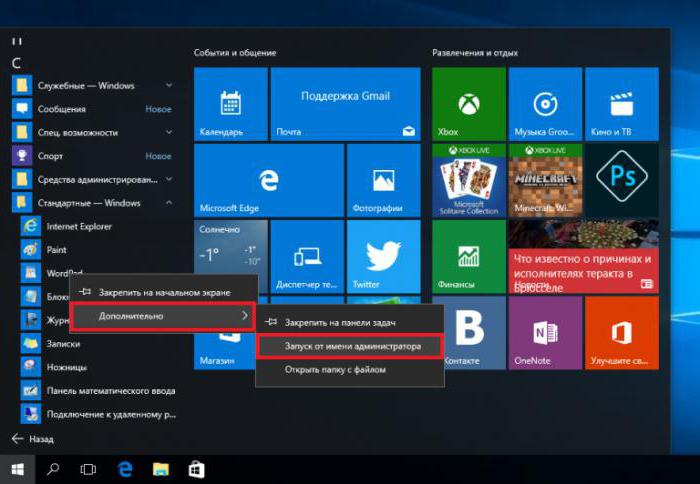
Na przykład w systemie Windows 10 uruchom z prawamiAdministratora prawie każdego programu można to zrobić poprzez PCM na ikonie z wyborem odpowiedniej linii. Jednocześnie, jeśli program znajduje się na liście menu „Start”, możesz użyć odpowiedniego uruchomienia za pośrednictwem PCM i wiersza „Zaawansowane”.
Fakt, że system czasami wysyła prośby oPozwolenie na uruchomienie niektórych aplikacji (na przykład tych, które nie mają odpowiedniego certyfikatu autentyczności lub które są kwestionowane przez system bezpieczeństwa pod kątem niepożądanej obecności) denerwuje wielu użytkowników. Dlatego też większość chce się upewnić, że te prośby się nie pojawią.
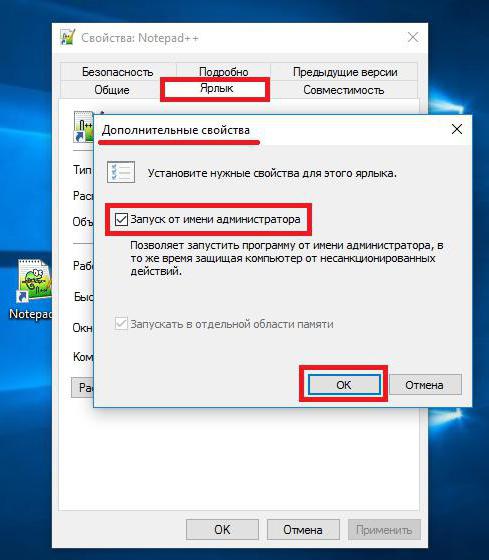
Dla wybranego programu musisz otworzyć właściwościskrótu (przez PCM) i klikając przycisk „Zaawansowane”, ustaw stałe uruchamianie programu z uprawnieniami administratora bez żadnych próśb o pozwolenie.
Inną techniką jest najpierwwywołaj wiersz poleceń w imieniu administratora i wpisz w nim nazwę uruchamianej aplikacji. Ale to, jak już wiadomo, jest nieco niewygodne i, ogólnie rzecz biorąc, po prostu powiela dwie pierwsze metody.
Ale załóżmy, że użytkownik:ograniczone uprawnienia i musi zalogować się do systemu dokładnie jako administrator, aby wykonać wszystkie niezbędne czynności, że tak powiem, bez pytania o pozwolenie z systemu.

Aby to zrobić, ponownie użyj poleceniaWiersz Windows 10 z uprawnieniami administratora, w nim jest napisane połączenie użytkownik sieciowy Administrator/aktywny: tak, po czym system będzie logowany pod administratorem, i to na bieżąco (oznacza rejestrację konta, dla której była odpowiednia komenda aktywacyjna wykonany).
Zasadniczo możesz przyznać uprawnienia administratora w systemie Windows 10 do dowolnego zarejestrowanego konta. Takich ustawień można dokonać poprzez menu parametrów i odpowiednią sekcję „księgowość”.

Tutaj musisz wybrać pozycję rodziny i dla wybranychrekord rejestracji, naciśnij przycisk , aby go zmienić, po czym pojawi się formularz, w którym wystarczy ustawić odpowiedni typ z listy. Po zapisaniu zmian wszystkie ograniczenia zostaną usunięte.
Ponadto prawa administratora w systemie Windows 10 można przypisywać za pomocą zasad bezpieczeństwa. Edytor jest wywoływany przez konsolę Uruchom za pomocą polecenia secpol.msc.

Tutaj poprzez lokalne zasady musisz iśćdo ustawień zabezpieczeń, a na kontach w stanie rejestracji aktywuj lokalne ustawienie zabezpieczeń, zaznaczając wiersz „Włączone”. Innymi słowy, po wykonaniu takich czynności użytkownik automatycznie staje się administratorem.
Istnieje inna technika, która pozwala uzyskaćuprawnienia administratora. W systemie Windows 10 można użyć menedżera do zarządzania lokalnymi użytkownikami i grupami, które można wywołać za pomocą menu Uruchom za pomocą polecenia lusrmgr.msc.

W edytorze zapoznaj się z sekcjąużytkowników, a następnie znajdź wpis administratora, a następnie po wprowadzeniu ustawień, na zakładce ustawień ogólnych, wyłącz go. Następnie możesz zalogować się do systemu jako użytkownik, dla którego zostały wykonane wymienione akcje, z pełnym zestawem praw dostępu.
Pozostaje dodać, że w niektórych przypadkach jest to możliwekorzystamy z dodawania użytkowników do grupy administratorów, ale to raczej dotyczy tylko ustawień lokalnych i w zasadzie nie anuluje uprawnień tzw. superadministratora, o czym dokładnie mówimy.
Ale która technika z powyższych?wolisz dokonać odpowiednich zmian? Wydaje się, że w najprostszym przypadku trzeba wstępnie aktywować logowanie pod administratorem, choć czasami wystarczy ustawić automatyczne uruchamianie pod administratorem dla wybranych programów.
Uruchamianie programów w imieniu administratora daje tylkojednorazowe przywileje i wygląda dość niewygodnie. Możesz usunąć ograniczenia dotyczące uruchamiania aplikacji tylko wtedy, gdy użytkownik jest pewien ich bezpiecznego pochodzenia (nawet jeśli nie posiada certyfikatu).
Ale bez konieczności wyłączania administratoranagrywanie nie jest zalecane, ponieważ po zmianie niektórych parametrów systemu z dezaktywowanym uprawnieniem można skończyć źle, dopóki cały system nie stanie się niestabilny lub w ogóle odmówi pracy. Dlatego przed podjęciem decyzji zastanów się sto razy, jak odpowiednie będą wszystkie te działania.


























